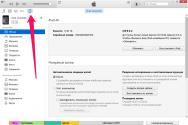Internet - există o pictogramă în cruce. Apare panoul principal, apare pictograma sunet și internet, ce să faci?
În restul timpului, când navigam pe internet, ascultam adesea comentarii și site-uri specializate precum: panoul movna, pictograme de sunet și de Internet, cum să rotiți. Să aruncăm o privire la care ar putea fi motivul apariției acestor icoane.
Punem factorul uman pe primul loc. La configurarea sistemului, au eliminat bifa în locul greșit sau au șters accidental pictograma însăși. O altă opțiune este că pot apărea viruși pe computer. Atacurile ale tsi nu sunt prinse atât de des. Dacă bănuiți că un virus cauzează totul, puteți verifica computerul pentru ajutor. programe gratuite Dr.Web Cruit.
Bine, să revenim la locul în care au apărut panoul principal și pictogramele.
Cum să activați pictograma Sunet și Internet din panoul Setări
Mai întâi, să vedem cum să activați pictogramele de sunet și de internet pe Windows 7. Pentru a face acest lucru, introduceți „ Panou de control» –> «».
Aici, vizavi de pictogramele „Merezha” și „Guchnist”, vina se află în parametrul „ Afișează pictograma de notificare».

Dacă nu ați găsit niciun element necesar în această zonă, atunci să trecem la pasul următor făcând clic pe „ Dezactivați sau dezactivați pictogramele de sistem».

Se va deschide o fereastră în care, vizavi de pictogramele necesare (Etanșeitate, Măsurare), parametrul „ Uvimk.».

După ce ați salvat setările pentru pictograma sunet și internet, accesați panoul de setări.
Cum să rotiți pictograma sunet de pe panou în Windows XP
În XP, aceste pictograme se rotesc una lângă alta, în diferite setări. De exemplu, pentru a afișa grila, mergeți și la „Panou de control” –> „Merezhevi” conexiune„Și aici vom deschide autoritățile” Conexiune prin măsuri locale ».

Și în partea de jos a ferestrei există o bifă în câmp. La ora conexiunii, afișați pictograma în zona de notificare».
![]()
Pentru sunet, deschideți elementul „ Sunete și aranjament audio", care este indicat și printr-o bifă" Afișați pictograma pe panoul de comandă».

Întoarceți panoul principal
Pentru Windows XP, să trecem la pasul următor: „ Panou de control» –> «» –> « Limba» –> « Raport».

« panou Movna» –> adică « Afișați panoul principal pe desktop».

În Windows 7 există o cale similară: „Panou de control” -> „Setări regionale” -> „Schimbați tastatura...”.

Fila " panou Movnaь" –> " Fixați o sarcină pe panou" După ce panoul este de vină, întoarceți-vă pe scaun.

După ce ați finalizat toți acești pași, puteți verifica dacă pictogramele au apărut. Dacă ați introdus totul corect, pictogramele vor apărea clar. Dacă recomandările descrise mai sus nu v-au ajutat și a apărut panoul nostru, atunci vă rugăm să lăsați comentariile dvs. și vom încerca să aflăm exact problema.
Cum pot afișa o pictogramă Internet pe desktop?
Declarația maestrului:
Fiecare utilizator de PC știe că pe desktopul ecranului monitorului sunt afișate comenzi rapide pentru cele mai necesare elemente și suplimente. Când vine vorba de utilizare frecventă, este mult mai eficient și mai eficient să afișați pictograma Internet pe desktop. În acest fel, nu va trebui să pierdeți timpul căutând informațiile de care aveți nevoie în folderul în care ați postat această pictogramă imediat.
Numărul de pictograme de pe desktop este determinat de sarcinile pe care le setați pentru dvs. Poate fi necesar să plasați una sau două pictograme. Când Internetul este conectat automat la sistemul de pe desktop, este suficientă o comandă rapidă a browserului. În cazul în care utilizatorul însuși creează o autentificare la Internet, este necesar să adăugați o altă pictogramă. Aceasta este o scurtătură pentru conectarea la limită.
Pentru a vă conecta direct de pe desktop, trebuie să selectați comanda „Start”. Puteți apăsa rapid tasta Windows și selectați opțiunea „Ascuțire Merezhevo” din meniu. Dosarul se va deschide. Reveniți vizualizarea în partea stângă a ferestrei, panoul comenzilor standard a fost eliminat. Selectați „Afișați conexiunile înainte de a întrerupe”. Este posibil ca panoul să nu apară pe ecran. În acest moment, accesați meniul „Service”, accesați „Folder Power” și selectați rândul „Afișează lista sarcinilor tipice pentru tatăl tău” de lângă marcator. Este situat în grupul „Zavdannya” din depozitul „Zagalni”. Asta este. Opțiunile nu mai sunt disponibile.
Odată ce toate conexiunile sunt afișate pe ecranul monitorului, găsiți pictograma de care aveți nevoie și faceți clic pe ea cu butonul din dreapta al mouse-ului. În deschis meniul contextualÎn submeniul „Desktop (creați comandă rapidă)”, selectați comanda „Adăugați”. O altă opțiune: folosind cursorul, selectați pictograma de conexiune necesară, apăsați-o cu butonul stâng al mouse-ului și trageți-o pe desktop.
Pentru a plasa o comandă rapidă a browserului pe desktop (programe care vă ajută să navigați pe Internet), procedați în același mod. Accesați directorul în care browser-ul ați instalat. Calea pentru finalizare arată cel mai adesea astfel: „Computerul meu”, apoi discul cu sistemul „Fișiere de program” și folderul cu „numele” browserului. Selectați fișierul de rulat - „IEXPLORE.exe, firefox.exe”. Urmați-l cu aceleași acțiuni descrise mai sus.
În culise, puteți muta pictogramele browserului și vă puteți conecta la bara de pe panou Lansare suedeză dreapta pentru butonul „Start”. Accelerează cu ursul. Plasați cursorul pe pictograma de care aveți nevoie și, apăsând butonul stâng al mouse-ului în zona apăsată, trageți-l în zona de lansare rapidă, afișată pe panoul de activități. Dacă nu există suficient spațiu pe panou, eliminați pictograma cu marcatorul din rândul „Blocați panoul” făcând clic pe ea cu butonul din dreapta al mouse-ului. Reglați dimensiunea după cum este necesar și fixați panoul îndepărtat așa cum este specificat.
1. Probleme posibile conectat la margine
2. Internetul funcționează, iar pictograma de conexiune are o cruce roșie
Posibile probleme cu conexiunea moderată
De ce trebuie să începi să cauți o problemă, deci cu cablul. Este necesar să se reconversie pentru a vedea dacă este corect. Evident, nu veți putea verifica din nou întreaga linie, dar o puteți verifica din nou în același timp dacă doriți. Încercați să vă conectați la un alt circuit de pe computer, fie la o altă priză, fie la un alt computer. Deschideți conexiunile de rețea și vedeți ce conexiuni există și ce pachete de servicii rulează.
Sau poate aveți un router, conectați orice conector Lan, cablu și vedeți dacă apare o indicație luminoasă. Dacă toate conexiunile sunt active pe cablu, trebuie să verificați setările. Pentru ce conexiune alegeți, mergem la autorități și verificăm setările pentru protocolul tcpip; pentru majoritatea adreselor IP și serverelor DNS, acestea sunt în modul automat.
În cazul oricărei probleme, reporniți serviciile DHCP și DNS. Mergem la Keruvannya cu un computer, apăsând Win + X, punct de service. Găsiți-le în listă, vedeți serviciul butonul corect Faceți clic și selectați Restart.
Sau puteți începe pur și simplu depanarea făcând clic dreapta pe pictograma conexiunii de scurtcircuit de pe desktop; sistemul însuși detectează defecțiuni, resetează parametrii adaptorului și repornește serviciile.
Verificăm harta intermediară folosind metoda de autodiagnosticare prin linia de comandă. Formați ping 127.0.0.1, acesta este numele buclei, apoi încercați să faceți ping la o resursă, de exemplu Yandex: ping ya.ru Dacă vă aflați într-o rețea locală, apoi formați adresa computerului din rețea, de exemplu ping 192.168. 0,70 și fără cheltuieli sau favoruri Hai să mergem.
S-ar putea ca conexiunea să nu fie activă, dar conexiunea sare în mod constant și nu este în ordine. harta merzheva, A inlocui. Resetarea tabelului de rute Linie de comanda ruta -f. Este posibil să existe intrări incorecte, adesea prin viruși. Tabelul va fi suprascris de procesul care utilizează rețeaua.
Dacă aveți alte tipuri de conexiune, cum ar fi PPPoE, L2TP, PPTP, vă rugăm să verificați conexiunile, login-urile și parolele configurate. S-a întâmplat că furnizorii înșiși au făcut setări incorecte pentru conectarea la limită. Vă rugăm să ștergeți și să restabiliți conexiunea.
A trecut mult timp de când antivirusurile au blocat rețeaua pe cont propriu, a existat o astfel de problemă în fiecare versiune a antivirusului, cu ajutorul Primus va fi posibilă blocarea rețelei din când în când. În acest caz, conexiunea ta va fi activă, dar antivirusul sau firewall-ul tău va fi blocat. Diapozitivul trebuie apăsat sau va permite distorsiunea marginii.
Pentru toate aceste probleme, nu este posibilă oprirea problemelor cu furnizorul, totuși, în spatele tuturor semnelor vizibile, funcționează o măsură. Merezha are o structură pliabilă care permite ajustarea impersonală a serviciilor. De exemplu, dacă serviciul DNS nu mai funcționează și nu puteți accesa site-ul, atunci dacă îi cunoașteți adresa IP, vă puteți conecta în continuare.
Internetul funcționează, iar pictograma de conexiune are o cruce roșie
Să trecem la problema principală, afișarea crucii roșii pe panoul indicatorului de conectare a circuitului.
Această problemă apare pe multe computere conexiuni de margine. Conexiuni locale și fără găurire. Dacă computerul este conectat la Internet prin Wi-Fi, iar rețeaua locală este indisponibilă momentan, panoul va afișa că rețeaua este indisponibilă. Nu este clar că aceasta este o eroare a sistemului sau o problemă a driverului. Usuvav vidalnyam usikh drivere de margine conectați-vă la managerul de dispozitive.
Apoi, după ce a schimbat configurația dispozitivului, sistemul inițial Merezheve obladnannya, în ce măsură îl puteți instala.
Pentru a conecta ceea ce ați pierdut (numit fără drone), descărcați driverul de pe site-ul web al producătorului. Dacă utilizați pachetul de drivere, bifați casetele pentru a dezactiva conținutul care nu funcționează. Dacă driverul nu este găsit sau nu este instalat, atunci accesați direct site-ul web al driverului și descărcați modelul dvs. Uneori, cultivatorii nu renunță la configurație. Poți scrie că pe laptop poate fi instalat un card fără săgeți cu tiv cu vreo cinci pick-uri și trebuie să le descarci pe toate și să le instalezi una câte una până ce vei solicita. Deoarece ID-ul proprietarului va fi întotdeauna posibil să se instaleze cu precizie transmițătorul.
Pictograma conexiunii la rețeaua locală servește ca un fel de indicator care indică prezența sau absența unei conexiuni. Poate ați observat că, dacă nu aveți acces la Internet, această pictogramă este traversată de o cruce roșie.
Asigurați-vă că pictograma conexiunii la rețeaua locală apare pe bara de activități sau în tavă. Când treceți cu mouse-ul peste el, se afișează starea conexiunii, iar când apăsați butonul din dreapta sau din stânga al mouse-ului, puteți configura rețeaua de conectare (aceleași setări sunt disponibile în panoul de conexiune).
Acum să trecem direct la problema principală cu pictograma conexiunii la rețeaua locală. Anterior, pe site-ul nostru, este posibil să fi văzut deja un articol despre acestea. Deci, metodele atât pentru aceasta, cât și pentru acea sarcină sunt absolut identice. Ale yak se pare: repetarea dorinței mamei.
Și astfel, pentru a adăuga pictograma conexiunii la rețea locală la panou, trebuie să:
1. Deschidem tava și apăsăm „ Nalashtuvati».

2. Se va deschide fereastra pentru editarea pictogramelor din zona de notificare. Apăsând pe „ Dezactivați sau dezactivați pictogramele de sistem».

3. Acest lucru va provoca lansarea unei alte ferestre " Pictograme de sistem „, unde veți vedea o listă de pictograme de sistem disponibile pentru Windows 7, precum și comportamentul acestora. Pot fi dezactivate sau activate.
Vizavi cu pictograme" Merezha» setați poziția « Uvimk».

Apoi faceți clic pe butonul „OK” și ieșiți din toate ferestrele deschise. Va apărea pictograma pentru conectarea printr-o rețea locală